AltiumDesigner操作大全
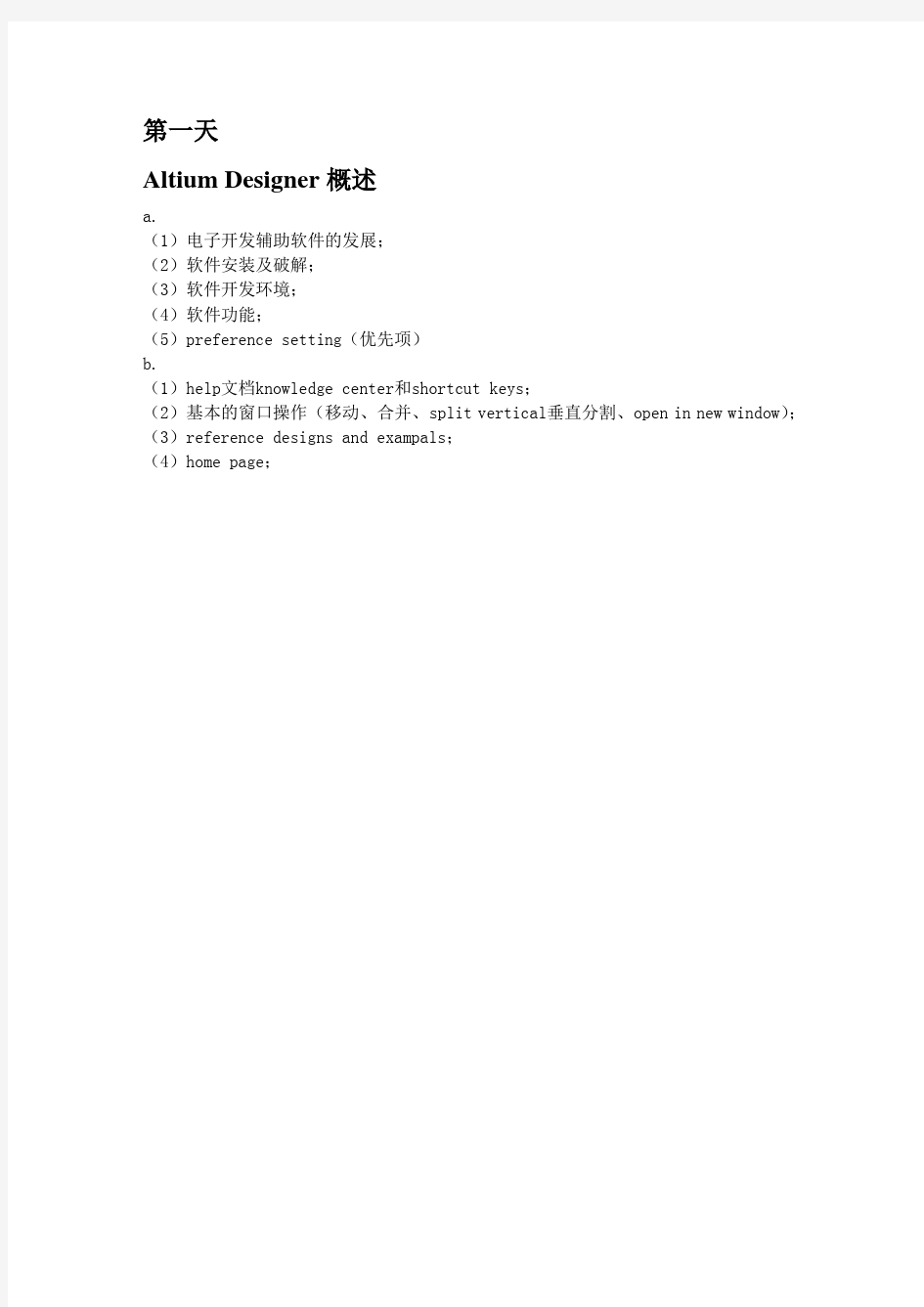
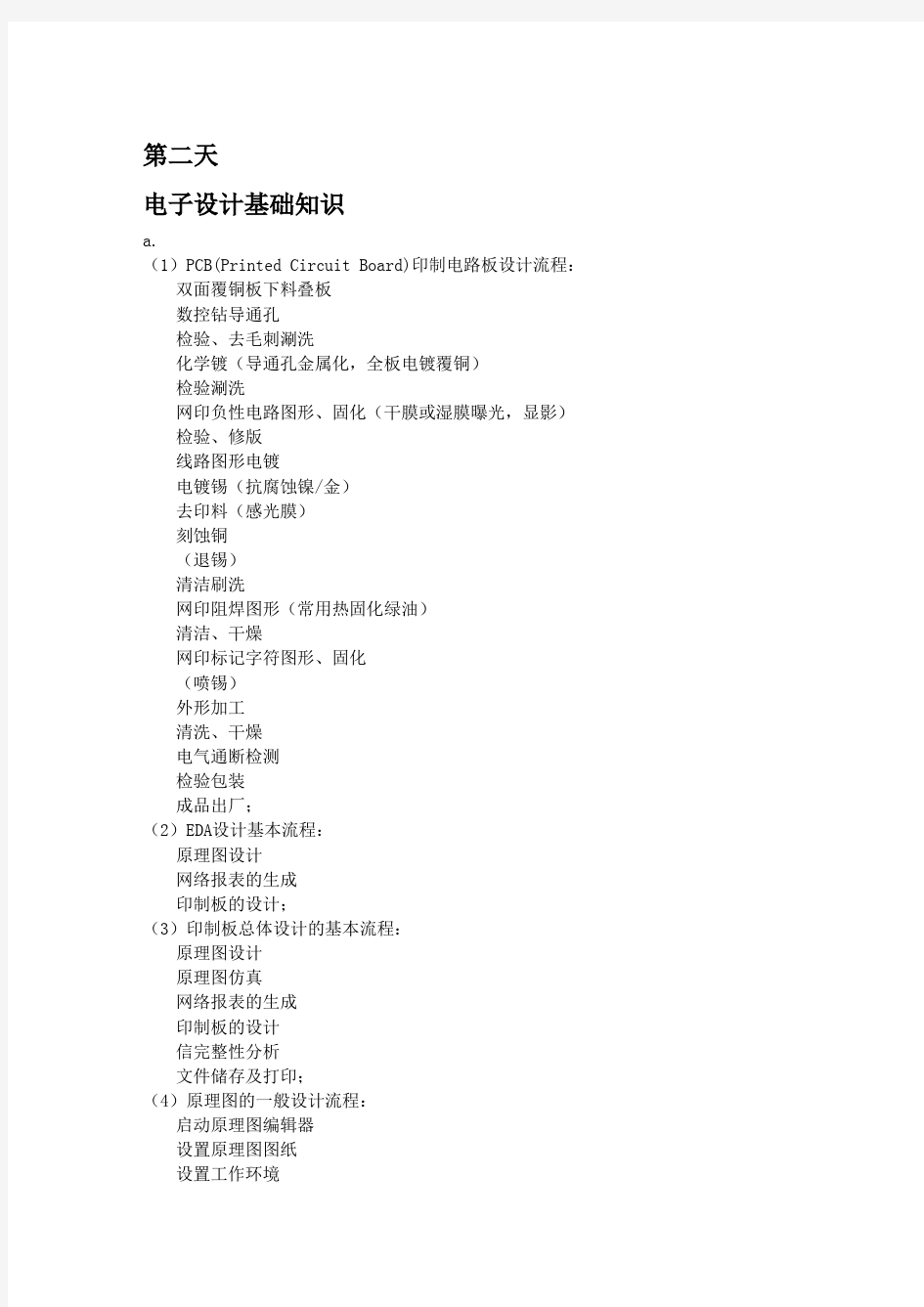
第一天
Altium Designer概述
a.
(1)电子开发辅助软件的发展;
(2)软件安装及破解;
(3)软件开发环境;
(4)软件功能;
(5)preference setting(优先项)
b.
(1)help文档knowledge center和shortcut keys;
(2)基本的窗口操作(移动、合并、split vertical垂直分割、open in new window);(3)reference designs and exampals;
(4)home page;
第二天
电子设计基础知识
a.
(1)PCB(Printed Circuit Board)印制电路板设计流程:双面覆铜板下料叠板
数控钻导通孔
检验、去毛刺涮洗
化学镀(导通孔金属化,全板电镀覆铜)
检验涮洗
网印负性电路图形、固化(干膜或湿膜曝光,显影)检验、修版
线路图形电镀
电镀锡(抗腐蚀镍/金)
去印料(感光膜)
刻蚀铜
(退锡)
清洁刷洗
网印阻焊图形(常用热固化绿油)
清洁、干燥
网印标记字符图形、固化
(喷锡)
外形加工
清洗、干燥
电气通断检测
检验包装
成品出厂;
(2)EDA设计基本流程:
原理图设计
网络报表的生成
印制板的设计;
(3)印制板总体设计的基本流程:
原理图设计
原理图仿真
网络报表的生成
印制板的设计
信完整性分析
文件储存及打印;
(4)原理图的一般设计流程:
启动原理图编辑器
设置原理图图纸
设置工作环境
装载元件库
放置元件并布局
原理图布线
原理图的电气检查
网络报表及其他报表的生成
文件储存及打印;
(5)PCB设计的一般流程:
启动印制板编辑器
设置工作环境
添加网络报表
设置PCB设计规则
放置原件并布局
印制电路板布线
设计规则检查
各种报表的生成
文件储存及打印;
(6)基本概念:
层(Layer):印制电路板的各铜箔层;
过孔(Via):为连通各层之间的线路的公共孔;
埋孔(Buriedvias):中间一层到表面,不穿透整个板子;
盲孔(Blindvias):只连接中间几层的PCB,在表面无法识别其位置;
丝印层(Overlay):标志图案代号和文字;
网格填充区(External Plane):网状铜箔;
填充区(Fill Plane):完整保留铜箔;
SMD封装:表面焊装器件;
焊盘(Pad);
膜(Mask):元件面助焊膜,元件面阻焊膜;
(7)印制板的基本设计准则
抗干扰设计原则
热设计原则
抗振设计原则
可测试型设计原则
b.
(1)抗干扰设计原则
1.电源线的设计:(1)选择合适的电源;(2)尽量加宽电源线;(3)保证电源线、底线走线与数据传输方向一致;(4)使用抗干扰元器件(磁珠、磁环、屏蔽罩、电源滤波器);(5)电源入口添加去耦电容
2.地线的设计:(1)模拟地与数字地分开;(2)尽量采用单点接地;(3)尽量加宽地线;(4)将敏感电路连接到稳定的接地参考源;(5)对PCB板进行分区设计,把高宽带的噪声电路与低频电路分开;(6)尽量减少接地环路的面积
3.元器件的配置:(1)不要有过长的平行信号线;(2)保证PCB的时钟发生器、晶振和CPU的时钟输入端尽量靠近,同时远离其他低频器件;(3)元器件应围绕核心器件进行配置,尽量减少引线长度;(4)对PCB板按频率和开关特性进行分区布局,保证噪声元器件和非噪声元器件的距离;(5)考虑PCB板在机箱中位置和方向(放出热量高的
器件在机箱上方);(6)缩短高频元件之间的引线以减小热量和电磁干扰;
4.去耦电容的配置:(1)每10个集成电路要加一片充放电电容(一般10uF);(2)引线式电容用于低频,贴片式电容用于高频;(3)每个集成芯片要布置一个0.1uF的陶瓷电容;(4)对抗噪声能力弱、关断时电源变化大的器件(RAM、ROM的电源与地线之间)要加高频去耦电容;(5)电容之间不要共用过孔;(6)去耦电容引线不能太长
5.降低噪声和磁干扰的原则:(1)尽量采用45度折线而不是90度折线(减少对外发出信号与耦合);(2)用串联电阻的方法来降低电路信号边沿的跳变速率同时也能吸收接受端的反射;(3)石英晶振的外壳要接地,石英晶振下面也不能走线;(4)闲置不用的门电路输出端不要悬空,闲置的运放正极端接地,负极端接输出端;(5)时钟线垂直于I/O线时干扰小,时钟线的引脚要远离I/O电缆;(6)尽量让时钟线周围的电动势趋于零(一般采用用地线把时钟区隔离起来的措施),同时时钟线也应尽量短;(7)I/O驱动电路尽量靠近PCB的边缘;(8)任何信号不要形成回路,如果无法避免则应当尽量减少回路面积;(9)对高频板,电容的分布电感不能忽略,电感的分布电容也不能忽略;(10)通常功率线、交流线尽量布置在和信号线不同的板子上;
6.其他设计原则:(1)CMOS的未使用引脚要通过电阻接地或接电源;(2)用RC电路来吸收继电器等原件的放电电流;(3)总线上加10K左右上拉电阻有助于抗干扰;(4)采用全译码有更好的抗干扰性;(5)元器件不用引脚通过10K电阻接电源;(6)总线尽量短,尽量保持一样长度;(7)两层之间的布线尽量垂直(减少耦合);(8)发热元器件尽量避开敏感元件;
(2)PCB走线
1.要有良好的地线层(良好的地线层处处等电位,不会产生共膜电阻耦合,也不会经地线形成环流产生天线效应);
2.走线保持足够距离(对于可能出现有害耦合或辐射的两根线要保持足够的距离);
3.长线加低通滤波器(走线尽量短捷,不得已的长线应当在合理的位置插入C、RC 或LC低通滤波器);
4.除了地线,能用细线的不要用粗线(因为PCB上的每一根走线既是有信号的载体,有是接受辐射干扰的干线,走线越长、越粗,天线效应越强)
(3)布线宽度与电流
(4)PCB板堆叠与分层
(5)元件的布局原则
第三天
原理图设计初步
a.原理图环境下的菜单栏
(1)文件基本概念
1.管理一个项目(共享文件,更改项目名字,利用workspace 将相关文件分组grouping related projects )
2.文件组织图(workspace →project→document)
(2)新建项目
1.建立工作空间
2.新建项目
3.添加源文件(原理图)
(3)文件转换
1.File→Import Wizard
2.knowledge center→environment→moving form other tools
(4)视图操作
缩放查看
1.Ctrl+鼠标滚轮
2.Ctrl+鼠标右键
3.PageUp和PageDown
移动查看
1.右键移动
2.Shift+鼠标滚轮
3.按下滚轮上下移动
(5)格点Grid
(6)单位转换View→ Toggle Unit
(7)项目设置
Project →Project Options
b.原理图下的工具栏
(1)视图操作
1.适合当前所有对象的视图
2.适合当前所选对象的视图
(2)实用工具
1.插入基本图形文字
2.元件对齐方式
3.插入电源网络
4.插入常见元件
5.插入激励源
6.结点工具(cycle对默认的结点参数进行循环更改)
(3)Document Options
1.打开方式(1.双击原理图的工作区的外围空白区;
2.Design →Document Option ;
3.原理图的工作区右击→Options ) 2.
概念:1.参考区(如图示为A1参考区)
2.结点 原理图图纸方向
标题框格式 显示参考区 显示边界
黏附结点
电气结点(在连接wire 时在3mil 内自动搜索有电气属性的结点)
3.
首先,执行Design-Document Option ,打开文档属性对话框,设置其中title 等参数。其次,执行Place-Text String ,按TAB 键,将Text 属性中设置为"=title",并将Text String 放在标题栏的title 的右侧。其他同设置,当输入"="后,会自动提示。第三,执行Tool-Schematic Preference ,切换到Graphic Editing ,选中其中的Convert Special Strings 。单击OK 后,你会发现见面的标题栏中的内容都显示出来了,如果没有设置的参数以*号表示出来
(4)preference setting (优先项)
中英文对照
可视结点
最多撤销多少步
第四天
原理图设计进阶
a.
(1)断线操作
Edit →Breakwire (在preference 中Schematic Breakwire )
(2)模板设置
Design →T emplate →Set T emplate File Name 打开
利用引用模板来完成题目的设置
(3)元器件操作
1.寻找元件(Search ;检索栏中输入Component 的名称;列表中直接键入要查找的元件)
纵向 检索栏
列表
Search
Simple
Advanced
Helper
2.修改元器件属性
注释
信号完整性分析
封装
引脚编辑
3.放置元器件
4.原理图连线(布线方式的切换Shift+Space:直角、45度角、任意角)
5.元器件删除
6.元器件整体选择、移动
第五天
b.
(1)元件
1.移动(Move)
2.拖曳(Drag)Ctrl+鼠标拖拽
(2)元件复制(Cope)
1.Shift+鼠标拖拽
2.Ctrl+C Ctrl+V
3.橡皮印章(Rubber Stamp快捷键Ctrl+R)
(3)网络标号(Net)
(4)快速连接多个引脚的操作(比方说连单片机的I/O与某些芯片的连接)
先建立连接关系,再使用Drag操作
(5)总线(Bus)
1.总线规则
2.总线入口(Bus Enter)
总线绘制
第一步
接入总线入口
第二步
建立网络标号
先总线命名
然后明细
(6)元件注释
注释次序
注释参数
自动注释
(7)电气规则检查
Compile Document
Project→
是否屏蔽
第六天
原理图设计提高
a.
(1)参数集
Parameter Set(在原理图中提出了对PCB的约束条件)
Name
Value Miniwidth (最小线宽)
Miniviahole (最小孔径)
(2)PCB Layout
1.Add...
添加自定义的规则
2.Add as Rule...
添加一个规则的模板
3.Rule
这是一个未定义的规则,可以通过添加一个未定义的规则来限定原理图对应的PCB规则(3)粘贴word中的文本表格
(4)智能粘贴
计算机基础知识及OFFICE常用操作
1 / 1 2 注:可使用视图菜单栏下的文档结构图选择性查看 电脑的基本认识 开机与关机 1)开机:先开外部设备(显示器、打印机等)——再开主机电源开关。 主机箱面板上有:Power -电源开关(稍大);Reset -重启开关(稍小) 2)关机:先关闭应用程序,再开始——关闭计算机——关闭——关显示器。 、键盘的介绍 键盘的作用:是最主要的输入设备。 键盘是由:功能键、主键(字母键) 、光标键、数字键、指示灯五部分组成。常用键的介绍: ①回车键 Enter 作用:确认、执行或在文章中换行②空格键 Space 作用:确认或在文章中进行空格、移动字符③退格键 BackSpace 或←作用:用于删除光标前面的字符删除键Delete 作用:用于删除光标后面的字符 ④大写字母锁定键Caps Lock 作用:灯亮――输入大写字母;灯灭――输入小写字母⑤数字键盘锁定键Num Lock 作用:灯亮――处理数字输入状态;灯灭――处于光标状态 ⑥换档键 Shift 作用一:用于输入按钮上面的字符。例:?、*等作用二:也可输入大写字母⑦取消键 ESC 作用:取消当前操作或退出程序⑧制表位 Tab 作用:快速移动光标或精确定位⑨光标键上、下、左、右作用:用于移动光标位置 行头、行尾 Home 、End 作用:迅速将光标移至该行最前面、最后面⑩组合键Ctrl 、Alt 作用:单独使用没有作用,只有与其它键结合才可以发挥相应作用 例如:Ctrl +Shift 各种输入法之间的切换CtrL+Alt+Delete 强行关闭程序一、基础知识与基本操作 1、硬件:指看得见摸得着、实实在在的有形体。如:显示器、主机等。 2、软件:指一组程序或资料。包括①系统软件:如Windows ②应用软件:系统软件以外的所有软件(如:Word )。 3、硬件与软件的关系:两者相辅相成缺一不可,硬件是基础,软件在其支持下运行,没有软件 的计算机就好像“没有电的空调”一样,不能工作。 1.1、基础知识 1.1.1、硬件结构由:运算器、控制器、存储器、输入设备、输出设备五部分组成。 输出设备:显示器、打印机、投影仪等 输入设备:键盘、鼠标、手写板、 Pos 条码仪等存储器:硬盘、光盘、软盘、优盘、 mp3等 计 算机 的 组 成
计算机基本操作
计算机基本操作 1、开关机注意事项 (1)开机---先联接好主机箱内的各种设备和外围设备的插头(显示器、键盘、鼠标、打印机、扫描仪等),并先打开显示器、打印机、扫描仪等电源,方能打开电源开关,再按启动开关启动计算机。 (2)关机---退出所有已打开的应用程序,并要先关主机再断开外围设备的启动开关。 方法是:开始--关闭系统--关机--确定,待彻底关机后,再断开总电源开关。 (3)不能频繁开关机 关机后重新开机应间隔10秒钟以上。 一是防止造成过大的脉冲电流冲击损伤内部设备。二是硬盘、软驱还在工作就强迫关机时,硬盘和软驱最易受到损伤,其次是操作系统也易受到破坏。 (4)尽量避免机器的振动 硬盘怕振动,固不要随意乱移动主机。 (5)不支持热插热拔的设备不应在开机后进行插拔接头。其中USB接口(U盘)支持热插拔。 2、怎样正确使用冷启动和热启动计算机? (1)冷启动----是指从加电开始直到系统的处理命令进行完毕为止。(2)热启动----是指在冷启动后,系统不断电的情况下同时按下 Ctrl+Alt+Del键时的重新启动。 (3)如遇到死机或要重启动计算机时,应先采用热启动,无法热启动时才实行按复位键Reset进行重启动。 3、怎样快速退出操作程序进行关机? (1)连续同时按下ALT+F4键,并根据提示(有时要点击结束任务命令)关闭计算机即可。 (2)按任务栏上的“WINDOWS窗口符号”---按“U”键---按“回车”键。 4、如何快速重启动计算机? (1)先在桌面上建立快捷键---右键单击桌面---新建快捷方式---在命令行输入:“RUNDLL32.exe User.exxe,ExitWindowsexec”---下一步---完成---给快捷键起名为“重启动”。 (2)按住“SHIFT”键---双击桌面“重启动”快捷键。 5、怎样快速找到已安装的应用程序? (1)开始---程序---应用程序。
Office办公软件常见操作技巧
Office办公软件常见操作技巧 一.W ord常见操作技巧 ●选择技巧 1、把鼠标放在最左端,当出现向右上方的箭头后,点击一下,选中一行;连续点击两下,选中一段;连续点击三下,选中全文。 2、纵向选择区域:按住ALT键,然后拉住鼠标从左往右拖,可纵向选择区域。 3、CTRL+SHIFT+END选中区域为从当前光标位置到结尾 CTRL+SHIFT+HOME选中区域为从当前光标位置到开头 ●编辑技巧 1、CTRL+1 1倍行距 CTRL+2 2倍行距 CTRL+5 1.5倍行距 2、可在文档任意空白处双击鼠标输入文字,自动产生制表符,可通过移动标尺上的L来移动其位置以对齐上面文本 3、英文大小写切换 1)快捷键方式:用光标选中英文字符后,按键F3+shift 可进行大小写切换 2)菜单方式:格式/更改大小写 ●图标 1、常用图标:剪贴板、格式刷(双击后可刷无数次)、特殊符号 2、如何增加图标? 1)在自定义/命令中选中图标后,拖动至工具栏上 2)点击工具栏最右边向下的箭头添加 ●表格 1、可拉动表格的右下斜角放大或缩小 2、直接拖动表格到文字中可实现环绕效果 ●剪贴板 1、Office剪贴板支持Word\Excel\PowerPoint之间的复制粘贴,最多可达24次; 2、剪贴板内可删除任意剪贴项目; 3、选中内容,点击两次复制,则可显示剪贴板
二.EXCEL常见操作技巧 ●基本操作 1、选定当前区域的两个方法: 1)把光标移到区域内第一个单元格后按ctrl+shift+“→”+“↓” 注意:选中区域是一个含有文字的矩形 2)工具/自定义/命令/编辑/选定当前区域按钮 (PS:还有一个选定可见单元格按钮也很常用) 2、移动光标位置 选中任意单元格后,移至单元格边框的上(下/左/右)横线,当出现向四周的箭头标志后,双击鼠标,即可移动到此单元格所在列或行的首格(底格/最左格/最右格) 3、显示单元格数值之和:选中单元格,右下方任务栏即可显示其求和值(单击 鼠标右键还可查看均值、计数等等) 4、注意事项: 1)若输入身份证号或不足五位工号,要先输单引号“’”再输数字 2)画斜单元格对角线时同时按住alt和“\”可以自动对齐,而且可随单元格行高、列宽的调整而自动调整??? ●公式 1)复制公式:选中已输入公式的单元格后,当出现黑十字时,双击即能按公式自动往下(单元格)计算 2)公式审核:ctrl+~ ●行、列 1、移动整列:选中列,移动鼠标当单元格边框出现向四周的箭头标志后,按 Shift拖动 2、插入、删除行/列:工具栏/自定义/命令/插入或编辑 ●工作表 1、选择工作表:在工作表左下方 处点击右键即可显示所有工作表列表 2、复制工作表:选中工作表标签,边按ctrl边拖动至选定位置 3、插入工作表:选中工作表标签,点击鼠标右键 ●拆分窗口 1、上下拆分:将光标移至工作表边框右上角,出现上下方向箭头标志后往下拉 2、左右拆分:将光标移至工作表边框右下角,出现左右方向箭头标志后往左拉 ●打印 若想把全部内容打印为一页,可选择:页面设置/页面/缩放调整为“1页宽,1页高”(类似123的调整全部内容) ●数据有效性
office办公软件使用技巧大全
办公软件使用技巧 1.同时保存所有打开的Word文档 有时在同时编辑多个Word文档时,每个文件要逐一保存,既费时又费力,有没有简单的方法呢?在按下Shift键的同时,单击“文件”菜单,大家看,已经多出了“同时保存”和“同时关闭”命令,这可就方便多了 2.巧妙设置文档保护 在用Word 2000/XP打印一份文件时,忽然头儿有要事吩咐,要暂时离开一下,关闭文件吧,既费事又没必要,但又不想辛辛苦苦写的文件被别人破坏了。怎么办呢?执行“工具”菜单中的“保护文档”命令,在弹出的窗口中选择“保护窗体”,然后设上密码。怎么样,光标跑到了文件头,任你怎么移动鼠标、敲击键盘就是无法编辑了,不错吧。等回来时,执行“工具”菜单中的“解除文档保护”命令,一切又正常了。 3.编辑长文件更轻松 相信大家都有这样的经历:在使用Excel、Word编辑长文档时,有时需要将文章开始的多处内容复制到文章末尾。但通过拖动滚动条来回移动非常麻烦,还会出错。其实只要将鼠标移动到滚动条上面的适当位置,发现鼠标指针变成双箭头,此时按住鼠标左键
向下拖动,文档编辑区会被一分为二。你只需在上面编辑区找到文章开头的内容,在下面编辑区找到需要粘贴的位置,这样你就可以复制内容了,而不必来回切换。这种方法特别适合复制相距很远且处数较多的内容。 4.给WPS文档添加水印 先用作图软件(画笔工具等)制作一张色彩非常淡的图片(直接将Word的水印效果图“抓”下来也行),然后打开需要添加水印的WPS文档,执行“格式→页面背景→设置”命令,打开“设置背景”对话框,切换到“图片”标签下,按“选择图片”按钮,选中刚才制作的图片,并进行适当设置后确定,就可以为文档设置上水印了。5.在金山文字中快速打开“页面设置” 在用金山文字2002处理文档时,一个最常用的操作就是设置页面。先执行“视图→标尺→水平(垂直)标尺”命令,展开“水平(垂直)标尺”打开,然后用鼠标在水平(垂直)标尺上双击,即可快速打开“页面设置”对话框,对页面进行设置了。 6.在Excel中插入拼音 在我们使用Excel时,常常会遇到十分孤僻的字,但加上拼音注释就能使人看得更明白。具体的方法是:选中想要加入拼音注释的表格,打开Excel的菜单栏中的“格式”菜单,选中“拼音信息/设置”
计算机键盘操作基础知识()
学会这些纯键盘操作,计算机老师也会输给你Ctrl+S 保存 Ctrl+W 关闭程序 Ctrl+N 新建 Ctrl+O 打开 Ctrl+Z 撤销 Ctrl+F 查找 Ctrl+X 剪切 Ctrl+C 复制 Ctrl+V 粘贴 Ctrl+A 全选 Ctrl+[ 缩小文字 Ctrl+] 放大文字 Ctrl+B 粗体 Ctrl+I 斜体 Ctrl+U 下划线 Ctrl+Shift 输入法切换 Ctrl+空格中英文切换 Ctrl+回车 QQ号中发送信息 Ctrl+Home 光标快速移到文件头 Ctrl+End 光标快速移到文件尾 Ctrl+Esc 显示开始菜单
Ctrl+Shift+< 快速缩小文字 Ctrl+Shift+> 快速放大文字 Ctrl+F5 在IE中强行刷新 Ctrl+拖动文件复制文件 Ctrl+Backspace 启动关闭输入法 拖动文件时按住Ctrl+Shift 创建快捷方式 Alt+空格+C 关闭窗口 Alt+空格+N 最小化当前窗口 Alt+空格+R 恢复最小化窗口 Alt+空格+X 最大化当前窗口 Alt+空格+M 移动窗口 Alt+空格+S 改变窗口大小 Alt+Tab 两个程序交换 Alt+255 QQ号中输入无名人 Alt+F 打开文件菜单 Alt+V 打开视图菜单 Alt+E 打开编辑菜单 Alt+I 打开插入菜单 Alt+O 打开格式菜单 Alt+T 打开工具菜单 Alt+A 打开表格菜单
Alt+W 打开窗口菜单 Alt+H 打开帮助菜单 Alt+回车查看文件属性 Alt+双击文件查看文件属性 Alt+X 关闭C语言 Shift快捷键 Shift+空格半全角切换 Shift + Delete 永久删除所选项,而不将它放到“回收站”中。拖动某一项时按 CTRL 复制所选项。 拖动某一项时按 CTRL + SHIFT 创建所选项目的快捷键。WORD全套快捷键小技巧 CTRL+O 打开 CTRL+P 打印 CTRL+A 全选 CTRL+[/] 对文字进行大小设置(在选中目标情况下) CTRL+D 字体设置(在选中目标情况下) CTRL+G/H 查找/替换; CTRL+N 全文删除; CTRL+M 左边距(在选中目标情况下); CTRL+U 绘制下划线(在选中目标情况下); CTRL+B 加粗文字(在选中目标情况下); CTRL+I 倾斜文字(在选中目标情况下);
(完整版)电脑操作基础教程
为了帮助您更好的使用电脑,让电脑带给您更多的娱乐的感受与体验。仙鹏电脑做此基础教程希望借此更好的正确的操作。减少电脑操作的困惑,烦恼。 要使用电脑上网不论您网络接入是,电信,广电,铁通。您都必须首先拨号上网。 在桌面上双击这个图标, 在点击这个圆圈里的连接。拨号成功后在使用上网的软件等。 使用电脑几个要点,要点击知名的大型网站,一般而言这类网站的含弹窗广告,病毒风险小 一些,例如看新闻可以点击 看电影视频则可以点击 推介您使用这些网站 如果您打字时候输入法打出来的全是英文字母而非汉字,请查看您键盘上的Caps lock 灯是 否是亮的状态,如果是请按Caps lock将它熄灭, 这样就可以打出汉字,如果想打英文字母请按此
键。 为了延长电脑使用寿命,电脑关机不要直接拔掉电源插板供电。请按程序关机关机 选择关闭计算机 点关闭 QQ使用注意事项 如何使用远程协助 打开与好友的聊天窗口
点击齿轮图标,点击远程协助 好友确认后,您在您电脑上面点击确定
第一个摄像头得图标是视频用 第二个麦克风图标是语音用 第三个是传输文件用 其后的几个几乎用的很少。 如何上传照片到空间 首先为了方便我们把磁盘里面的相片给复制粘贴到桌面这样就方便我们虾下面在空间里添 加照片更加方便。如图所示
我们选中磁盘里的照片在它上面单击一次右键,然后鼠标移动到复制上面点一下左键 然后我们到桌面任何一个空白处单击下右键然后鼠标移动到粘贴上面去点下左键如图所示 这样就可以在桌面上看到图片
然后登陆QQ点击此图标进入空间 点击相册 然后点击上传照片 在点添加照片 点击桌面勾选中刚才粘贴出来的照片点添加,
《大学计算机基础》操作讲解
Windows操作: 1、一些快捷键:ctrl+c复制ctrl+x剪切ctrl+v粘贴ctrl+z恢复ctrl+s保存ctrl+a全选Ctrl + Shift各种输入法循环切换Ctrl+空格中西文切换Delete删除print screen复制整个屏幕内容Alt+Tab切换当前窗口 2、要掌握操作 (1)选定文件或文件夹 (2)打开文件或文件夹 (3)创建文件和文件夹(重点/难点) (4)复制/移动文件或文件夹 (5)删除文件或文件夹 (6)创建文件的快捷方式 (7)更改文件或文件夹的名称 (8)查看及设置文件和文件夹的属性 (9)查找文件和文件夹(*与?) 3、创建新文件 [1].右键选择“新建”-〉“文本文档” [2].确认创建的文件是否有扩展名txt [3].显示扩展名 将“隐藏已知文件类型的 扩展名”选项的勾去掉
[4]. 将文件名与扩展名一起去掉,改成指定的名字与扩展名
Office 操作 在office 中当选定表格、图片、文本框、艺术字等等时会出现浮动选项卡,相应的一些设置在浮动选项卡中设置。 Word 操作: 1、 文本输入:中文和英文输入法互相切换(CTRL+SPACE ) 不同输入法之间的切换(CTRL+SHIFT ) 段落结束标记(回车符); 一些标点的输入:顿号:\(中文标点)、书名号:<>(中文标点)、省略号:^ (中文标点)、圆点:@(中文标点) 软键盘的使用。 2、 文档排版常用操作: ①字符格式:字体、字号、字型、颜色、字符间距、字体效果(空心、阴影等)、着重号、下划线 开始-〉字体 ②段落格式:对齐方式、段落缩进、首行缩进、段落间距、行距、项目符号和编号 开始-〉段落 注意:√这里的对齐方式包括段落文字、页眉页脚的对齐方式,但是单元格的对齐方式不在此处。 √编号设置不成功时,点击“定义新编号格式”中 重新选择指定的编号即可。 ① 边框和底纹:要区分段落和文字边框以及段落和文字底纹,没有指明的话可以看样张 页面布局-〉页面背景-〉页面边框 边框的设置注意是方框还是阴影或是其他,样式颜色宽度选择正确,注意文字边框和段落边框的不同。 注意范围的选择(文字和段落)
大学计算机基础操作题
大学计算机基础操作题 1、用 PowerPoint制作某公司介绍的幻灯片,要求每一张幻灯片的右上角给出公司的徽标 (已存在徽标图片文件comp.jpg ),请问如何能做到一次性统一设置?给出主要操作步 骤。 答:( 1 )、启动 PowerPoint ,新建演示文稿,选择合适的版式和设计模板,新建第一张幻灯 片,还需要幻灯片的话,执行“插入”菜单下的“新幻灯片”添加新幻灯片; (2 )、执行“视图”——“母板”——“幻灯片母板”进入幻灯片母版视图,然后执行“插入”——“图片”——“来自文件”——找到“徽标图片文件comp.jpg ”,单击“插入”即可,用鼠标拖曳插入的公司徽标图片,放入右上角,关闭幻灯片母版视图,完成后所有新建的幻灯右上角都有公司徽标图片。 2、假设已建下表所示工作表,现要求你统计总分和平均分值并依总分作降序排序。试述操 作步骤。 A B C D E F H G 1计算机基大学语大学英平均学号姓名础文语高等数学总分分220040201张明才89696867 320040202王志兵87849389 420040203李小明98808784 520040204赵静81948688 答:( 1)、启动 Excel 打开包含图示工作的工作簿文档,选择含有图示表格数据的工作表 为当前工作表; (2)、选定 H2 单元格,单击常用工具栏上的“求和” 按钮,系统自动选定了求和区域C2:F2 ,则单击编辑栏左边的输入确认按钮(√),即计算出第个同学的总分;用鼠标拖曳H2 右下角的填充柄到H5 单元格,计算出所有同学的总分。 (3)、统计平均分:选定 G2 单元格,输入公式函数 =A VERAGE ( C2:F2),单击输入确认计算 出第一个同学的平均成绩,同样采用向下拖曳填充柄计算出所有同学的平均成绩。 (4)、按总分降序排序:置活动单元格入 H2 处,单击“数据”菜单——选择“排序”命令,进入排序对话框,设置“总分” 字段为排序主关键字,排序方式为降序,单击“确定” 即可。 3、假设已建包含下面成绩表的工作文件extest02.xls ,请打开工作文件并完成“总评” 和“平均”的统计,总分计算方法是:平时成绩占 30%,期末成绩为 70%。最后筛选出“总评”在 85 分 以上的同学出来。 A B C D 1学生成绩表 2姓名平时期末总评 3王小平8090 4陈晓东9696 5陈明7676 6何伟明9590 7伍小东6370
办公软件使用技巧
第一讲:办公软件使用技巧 作者:程一 目录 办公软件使用技巧 (2) 基础知识回顾:PC的三大基本操作技巧 (2) Word 中最常使用的5个热键 (4) 文件名的后缀问题:扩展名和系统关联的概念 (5) 正确使用桌面和我的文档(几个重要的系统文件夹) (8) 操作系统知识 (11) Windows正版验证知识在营销中的作用: (13) 最通用的常用符号输入方法: (14) 关于单选、复选和连选 (15) 如何快速移动光标和用键盘标记文本? (16) “按列标记文本的方法” (17) 如何使用word 中的插入索引和目录功能。 (18) WORD表格的调整技巧:快速调整到最佳尺寸 (19) 项目编号技巧及段落调整 (21) Excel技巧:将数据缩印在一页纸内 (23) 奖金发放中怎样在Excel中将数值取整到10元? (25) 慎用GHOST方式的系统安装盘 (26) 善于使用系统还原: (29) VISTA专题介绍: (32) VISTA的系统准备要求: (32) 小贴士:关于Windows内存尺寸的“程氏定理” (35) 不用光驱,DOS下全新安装Vista旗舰版!!! (36) 德发公司《办公软件使用技巧培训》习题 (37) 注意事项:本讲义中的演示和操作环境,包括各截图,除非特别标注,一般都来自Windows XP sp2 专业版以及Office 2003系统。
办公软件使用技巧 基础知识回顾:PC的三大基本操作技巧 作者:程一 大学一年级学生不论专业都要学习的一门课程,是《计算机使用基础》。厚厚的一本书里讲了些什么?在所讲述的内容中,这本书里最基本的是什么? 计算机使用基础里,最重要最基本的东西只有三个:汉字输入、文件路径、复制粘贴。 汉字输入: 要求,以正确的指法进行盲打。 盲打的练习诀窍:“不看键盘”。具体来说,就是“不要盯着键盘打字”。这个原则要彻底遵循。手指的分工见下图,注意一种颜色为一个手指负责的区域。 主键盘区指法要点:手指移动的区域是一个向左倾斜的平行四边形。 小键盘区的指法要点:0是用拇指打的。 文件路径:深刻理解文件路径的概念,深入理解相对路径、绝对路径、网络路径、本地路径的联系和区别。 文件路径的概念:从根目录开始,逐层写出各个层次的目录,路径深度上的分隔线用“\”分隔,直到文件为止。这样构成的符号串被称为文件路径。
办公软件操作技巧
办公软件操作技巧 在工作当中用电子表格来处理数据将会更加迅速、方便,而在各种电子表格处理软件中,Excel 以其功能强大、操作方便著称,赢得了广大用户的青睐。虽然 E xcel 使用很简单,不过真正能用好 Excel 的用户并不多,很多人一直停留在录入数据的水平, 办公软件操作技巧 1、 EXCEL 的小技巧 (1)当您要在 EXCEL 中的不同单元格中录入相同的内容时(比如:课程表中的科目) ,您可以如下操作: 先按住 CTRL 键选中需要录入同一内容的单元格,然后再录入内容,最后按“CTRL+RNTER”组合键,即可完成所选单元格中的录入。 (2)给 EXCEL 中的某些数据加颜色假设在用户的 EXCEL 工作表中有一栏数据值(需要小于 5000 的值显示为绿色(大于 5000 的值显示为红色(可以采用的方法是:送中需要进行彩色设置的单元格区域,执行“格式”菜单中的”单元格”命令(在弹出的对话框中单击”数字”选项卡。然后选择“分类”列表中的“自定义”选项,在“类型”框中输入“[绿 色][<5000]([红色][>=5000]”最后单击“确定”按钮即可。 (说明:除了“红色”“绿色”外(用户还可以使用六种颜色,它们分别是“黑、色”“青 色”“蓝色”“洋红”“白色”和“黄色” 、、,、。另外( “[>=5000],是条件设置(用户可用的条件运算符有: “>”“<”“>=”“<=”“=”“<>” 、、、、、。当有多个条件设置时(各条件设置以分号“; ”作为间隔。注意,这些符号都为半角符号,不要写成中文全角。 ) (3)在我们使用 EXCEL XP 的过程,常常会遇到这样的问题:在有计算公式的单元格中,会出现#VALUE、#DIV/0~、#REF~、#NUM~等错误信息,这时打印出来效果很不好。您可以单击“文件->页面设置”菜单命令,在该对话框中单击“工作表”标签,接着打开“错误单元格打印为”对应的下拉列表,根据需要
计算机基础操作题
操作题 1、题目:将考生文件夹下TIUIN文件夹中的文件ZHUCE.BAS删除。 参考答案: ①打开考生文件夹下TIUIN文件夹,选定ZHUCE.BAS文件; ②按Delete键,弹出确认对话框; ③单击""确定""按钮,将文件(文件夹)删除到回收站。" 2、题目:将考生文件夹下VOTUNA文件夹中的文件BOYABLE.DOC复制到同一文件夹下,并命名为SYAD.DOC。 参考答案: ①打开考生文件夹下VOTUNA文件夹,选定BOYABLE.DOC文件; ②选择【编辑】︱【复制】命令,或按快捷键Ctrl+C; ③选择【编辑】︱【粘贴】命令,或按快捷键Ctrl+V; ④选定复制来的文件; ⑤按F2键,此时文件(文件夹)的名字处呈现蓝色可编辑状态,编辑名称为题目指定的名称SYAD.DOC。 3、题目:在考生文件夹下SHEART文件夹中新建一个文件夹RESTICK。 参考答案: ①打开考生文件夹下SHEART文件夹; ②选择【文件】︱【新建】︱【文件夹】命令,或单击鼠标右键,弹出快捷菜单, 选择【新建】︱【文件夹】命令,即可生成新的文件夹,此时文件(文件夹)的 名字处呈现蓝色可编辑状态。编辑名称为题目指定的名称RESTICK。 4、题目:将考生文件夹下BENA文件夹中的文件PRODUCT.WRI的隐藏和只读属性撤消,并设置为存档属性。 参考答案: ①打开考生文件夹下BENA文件夹,选定PRODUCT.WRI文件; ②选择【文件】︱【属性】命令,或单击鼠标右键弹出快捷菜单,选择"属性"命令,即可打开"属性"对话框; ③在"属性"对话框中勾销"隐藏"属性和"只读"属性,单击"确定"按钮。 5、题目:将考生文件夹下HWAST文件夹中的文件XIAN.FPT重命名为YANG.FPT。 参考答案:①打开考生文件夹下HWAST文件夹,选定XIAN.PPT文件; ②按F2键,此时文件(文件夹)的名字处呈现蓝色可编辑状态,编辑名称为题目指定的名称YANG.PPT。 6、题目: 在考生文件夹下,打开文档WORD1.DOCX,按照要求完成下列操作并以该文件名(WORD1.DOC X)保存文档。 (1)将标题段文字("为什么水星和金星都只能在一早一晚才能看见?")设置为三号仿宋、加粗、居中、并为标题段文字添加红色方框;段后间距设置为0.5行。 (2)给文中所有"轨道"一词添加波浪下划线;将正文各段文字("除了我们……开始减小了。")设置为五号楷体;各段落左右各缩进1字符; 首行缩进2字符。将正文第三段("我们知道……开始减小了。")分为等宽的两栏、栏间距为1.62字符、栏间加分隔线。 (3)设置页面颜色为浅绿色;为页面添加蓝色(标准色)阴影边框;在页面底端插入"普通数字3"样式页码,并将起始页码设置为"3"。
★office办公软件-ppt操作技巧大全(总结)
心之所向,所向披靡 一些PPT技巧总结 1、快速放映:无需点击菜单栏中“观看放映”选项,直接按F5 键,幻灯片就开始放映。 2、快速停止放映:除了按“ESC”键外还可以按“-”键,快速停止放映。 3、任意进到第n 张幻灯片:在放映中如果你想回到或进到第n 张幻灯片,怎样操作能快速实现?此时你只要按数字n,再同时按“+”和回车键,就可以实现。 4、快速显示黑屏,或从黑屏返回到幻灯片放映:在放映中如果你想显示黑屏,此时你只要按一下B 或者“.”键,就可以实现。此时再重复按一下B 或者“.”键,又可从黑屏返回到幻灯片放映。 5、显示白屏,或从白屏返回到幻灯片放映:按W或者“,”键,就可以从放映状态切换到显示白屏,再重复按一下W或者“,”键,又可从白屏返回到幻灯片放映。 6、隐藏和显示鼠标指针:放映时鼠标指针老是出现在画面上可能会让人感觉不舒服,此时按CTRL+H就可以隐藏鼠标指针;反过来按CTRL+A 隐藏的鼠标指针又会重现。 7、返回到第一张幻灯片:你只要同时按住鼠标的左右键2秒以上,就可以从任意放映页面快速返回到第一张幻灯片。 8、暂停或重新开始自动幻灯片放映:对于自动放映的幻灯片,如果你想暂停或者重新开始自动放映,此时只要按S或者“+”键就可以实现。 9、放映过程中也可以在幻灯片上书写:a)在幻灯片的放映过程中,有可能要在幻灯片上写写划划,例如画一幅图表或者在字词下面划线加注重号。这时可以利用PPT所拥有的虚拟注释笔,在作演示的同时也可以在幻灯片上作标记。b)使用注释笔方法:首先在幻灯片放映窗口中单击鼠标右键,出现图5,再依次选择“指针选项”、“绘图笔”即可,用画笔完成所需动作之后,再按ESC 键退出绘图状态。 10、在幻灯片放映过程中显示快捷方式:在放映PPT 幻灯片时如果你忘记了快速快捷方式,你只需按下F1(或SHIFT+?),就会出现一个帮助窗口,参照其中的内容。 11、在PPT当中把图片裁剪成任意的形状:首先利用“绘图”工具栏画一个想要裁剪的图形,如椭圆。选中椭圆后单击“绘图”工具栏上“填充颜色”按钮右侧黑三角,从列表菜单中单击“填充效果”命令。打开选择“图片”选项卡,单击(选择图片)按钮,从“选择图片”对话框中找到合适的图片,单击(插入)按钮后返回到“填充效果”对话框最后单击(确定)按钮后退出。此图片当作椭圆图形的背景出现,改变了原来的矩形形状,获得了满意的裁剪图片效果
电脑基本知识及简单操作
电制一班:谢彬 电脑基本知识及简单操作 §1—1 计算机概述与组成 一个完整的计算机系统,是由硬件系统和软件系统两大部分组成的。 1.1.1电脑的硬件系统 1、主机:主机从外观看是一个整体,但打开机箱后,会发现它的内部由多种独立的部件组合而成。 下面介绍一下电脑主机的各个部件: (1)电源:电源是电脑中不可缺少的供电设备,它的作用是将220V交流转换为电脑中使用的5V,12V,3. 3V直流电,其性能的好坏,直接影响到其他设备工作的稳定
性,进而会影响整机的稳定性。 (2)主板:主板是电脑中各个部件工作的一个平台,它把电脑的各个部件紧密连接在一起,各个部件通过主板进行数据传输。也就是说,电脑中重要的“交通枢纽”都在主板上,它工作的稳定性影响着整机工作的稳定性。 (3)CPU:CPU(Central Precessing Unit)即中央处理器,其功能是执行算,逻辑运算,数据处理,传四舍五入,输入/输出的控制电脑自动,协调地完成各种操作。作为整个系统的核心,CPU 也是整个系统最高的执行单元,因此CPU已成为决定电脑性能的核心部件,很多用户都以它为标准来判断电脑的档次。 (4)内存:内存又叫内部存储器(RAM),属于电子式存储设备,它由电路板和芯片组成,特点是体积小,速度快,有电可存,无电清空,即电脑在开机状态时内存中可存储数据,关机后将自动清空其中的所有数据。 (5)硬盘:硬盘属于外部存储器,由金属磁片制成,而磁片有记功能,所以储到磁片上的数据,不论在开机,还是并机,都不会丢失。 (6)声卡:声卡是组成多媒体电脑必不可少的一个硬件设备,其作用是当发出播放命
Office办公软件操作技巧培训(2017综合)
Office办公软件操作技巧 【课程亮点】 1、课程开发设计过程中授课讲师将开发大量的相应的练习材料供学员在课堂和课余 之间练习,本课程还将附送相应的专业模板、工具,方便日常学员使用,提升学员 日常工作报告的专业性; 2、课程对WORD、EXCEL、PPT的日常操作技巧进行了全面的讲授,并对日常工作 中常见的办公软件操作问题进行总结介绍; 3、整个课程采用“办公软件操作注意要点——讲师示范——学员实操练习”的方式 开展,让学员在练习中掌握技巧,在练习中培养正确的操作习惯; 4、整个课堂告别以往办公软件课程枯燥乏味的状况,讲师的语言生动、幽默、风趣; 5、培训前搜集学员关于办公软件使用方面的常见问题,在培训过程中进行针对性解答 与训练。 【课程背景】 在新的市场时期,运营商不仅需要渠道在客户发展方面继续做出贡献,更需要在客户捆绑和数据业踏入21世纪,我们真正跨进了以计算机为主要工作手段的信息时代,电脑已经成为了许多公司主要的办公工具,电子市场上种类繁多的办公软件对提高员工的工作效率具有很大的帮助。但实际的应用情况却不尽人意,许多员工对于这些工具软件只是略懂皮毛,一知半解,在工作中极少能够高效运用。因此,即使有了如此利器,却用不得手,员工依旧在传统的办公模式下忙碌。可见,简单的办公软件操作已经很难满足大量的数据处理和工作业务,对Office软件的运用应该从基础的使用上提升到高效率运用,因此,掌握快速、高效的Office软件操作技能已经成为了提升工作能效的必经途径之一。 针对这样的情况,本课程对WORD、EXCEL、PPT的高级操作技巧进行了全面的讲授,在讲师的实际操作演示下,让学员学习掌握Office软件快捷运用的高级技巧并能够灵活运用到实际工作中,最终实现办公效率的整体提升。 【课程收益】 1、掌握Word的使用方法与技巧,提升word排版能力及文字处理效率; 2、提升PowerPoint构思、策划、图表、美化、动画等方面的技能,使PowerPoint 结构严谨,形象生动; 3、掌握Excel的使用技巧,提升图表测绘及函数应用技巧;
Office办公软件教程全集
《Office办公软件》课程教学大纲 课程名称:Office办公软件 英文名称:office software 课程代码:050087 一、课程基本情况 (一)学分: 1.5 学时:24 (实验学时:24 ) (二)课程类别:专业必修课 (三)适用专业:计算机科学与技术 (四)开设学期:第一学期 (五)先修课程:无 (六)教材与参考书目: 教材: 《大学计算机基础》,高巍巍等编著,中国水利水电出版社,2006年,第一版; 参考书目: 《Office 2003办公应用完全自学手册(附光盘)》,龙马工作室编著,人民邮电出版社,2010年,第一版; 《新概念Office 2003三合一教程(升级版)(含1DVD)》,成昊,毛红霞主编,吉林电子出版社,2008年,第五版; 《Office办公软件应用标准教程(2008版)(配光盘)(清华电脑学堂)》,佟凤义等编著,清华大学出版社,2008年,第一版; 二、课程介绍 (一)office办公软件课程是计算机应用的入门课程,教学内容以基础性、系统性、先进性和实用性为原则,要求达到计算机教学三个层次的第一个层次(计算机文化基础)和第三个层次(计算机应用基础)的信息管理基础层次的教学要求。 (二)office办公软件是计算机基础课,是专业必修课,这门课程对于学生以后工作和学习都是必可少的基本技能,尤其对于计算机专业学生来说更是必须要打好的基础。 (三)利用多媒体教学的手段来具体讲解计算机基础知识、Win xp操作系统、Word、Excel、Internet基础知识等内容,并通过大量实例制作使学生掌握以下技能:具备计算机科学的基本理论和基本常识,具有微型计算机的基本常识;熟练使用Windows xp 操作平台;基本掌握Office 2003的主要软件Word 2003 、Excel 2003和PowerPoint 2003的使用方法;具有计算机网络的基本常识,熟练使用Internet,并可进行简单的网页制作及发布。 (四)这门课属于学生自修的一门课,主要以学生自主学习为主,教师上机指导为方向和学习的保证。高清电视棒 https://www.wendangku.net/doc/9315818630.html,
大学计算机基础操作题汇总
大学计算机基础操作题汇总
作者: 日期:
大学计算机基础操作题汇总解析 一 .WORD 各段行间距 1. 5倍:格式-段落-缩进和间距-行距 (3)插入图片:插入—图片 设置版式:在图片上右键—设置图片格式—版式 (4)设置页码和页码位置:插入-页码 (5)输入公式:插入—对象—M ic r o s oft 公式3. 0 宋炜 >五导▼ 字体、字号、两端对齐1 ? -Si i 1.( 2)
2.( 2)第一段首字下沉3行,距正文0厘米:选中要下沉段落-格式-首字下沉 (3)页面设置:文件-页面设置-页边距/版式(页眉)
(4)项目符号设置:格式-项目符号和编号-(点在除了 无”以外的图上)自定义-字符(修改字体 和选择*号) 3. (3 )设置红色、倾斜、下划线为单波浪线:选中修改段落 5 .( 4 )设置页眉:视图-页眉和页脚 10.(2 )各段行间距为2.5倍行距:格式-段落-缩进和间距-行距- 多倍行距 即日戸丹创I ■号I ) 5 -nj ?I ;: rats it 1? 胃宇您JV .毗」I 牛舅3 (; A 、' ?It 含*曲 f at ;
(3 总室 $1如 T 按要求画边框 选择数据单元格T 右键T 单元格对齐方式T 选水平右对齐 T 点击油漆桶 ?能前?) 段后⑧ 15.整表垂直居中:全选表格T 点居中 表中底纹为灰色-30%:选中需要灰色部分T (视图T 工具栏T 表格和边框(前面有 (4)设置页脚:视图T 页眉和页脚 4 .(2)表格边框:视图T 工具栏T 表格和边框(前面有 文字水平居中,数据水平右对齐:选中文字单元格T 右键T 单元格对齐方式T 选水平居中 13 . (4)设置页面边框:格式T 边框和底纹T 页面边框 凯于心I 査■怜 iaAd ■ 61七町卜 □ □ □ □ □ 设置值直) 叵5 |o 行 1 * 畢倍行走 裘材和边框 樺乂 1孚3 'A 磅一 F
office办公软件操作实用技巧大全
Word,PDF,PPT,TXT之间的转换方法 一、把PPT转WORD形式的方法 1.利用"大纲"视图打开PPT演示文稿,单击"大纲",在左侧"幻灯片/大纲”任务窗格的“大纲”选项卡里单击一下鼠标,按"Ctrl+A"组合健全选内容,然后使用"Ctrl+C"组合键或右键单击在快捷菜单中选择"复制"命令,然后粘贴到Word里。 提示:这种方法会把原来幻灯片中的行标、各种符号原封不动的复制下来。2.利用"发送"功能巧转换打开要转换的PPT幻灯片,单击"文件"→"发送"→"MicrosoftWord"菜单命令。然后选择"只使用大纲"单选按钮并单击"确定"按钮,等一会就发现整篇PPT文档在一个Word文档里被打开。 提示:在转换后会发现Word有很多空行。在Word里用替换功能全部删除空行可按"Ctrl+H"打开"替换"对话框,在"查找内容"里输入"^p^p",在"替换为"里输入"^p",多单击几次"全部替换"按钮即可。("^"可在英文状态下用"Shift+6"键来输入。)3.利用"另存为"直接转换打开需要转换的幻灯片,点击"文件"→"另存为",然后在"保存类型"列表框里选择存为"rtf"格式。现在用Word 打开刚刚保存的rtf文件,再进行适当的编辑即可实现转换。4.PPTConverttoDOC软件转换PPTConverttoDOC是绿色软,解压后直接运行,在运行之前请将Word和PPT程序都关闭。选中要转换的PPT文件,直接拖曳到"PPTConverttoDOC"程序里。单击工具软件里的"开始"按钮即可转换,转换结束后程序自动退出。 提示:如果选中"转换时加分隔标志",则会在转换好的word文档中显示当
电脑基本操作基础入门
电脑基本操作基础入门 电脑基本操作基础入门 一,鼠标的操作 1,四种方法的意义: 单击: 选定对象,按纽,链接 双击: 快速执行一对象. 右击: 列出一个对象的几乎所有方法和属性. 拖拽: 多重选择,移动对象,改变大小,滚动条 2,鼠标的状态: 开始->设置->控制面板->鼠标-> 二,键盘主要几个键的操作(熟悉快捷键) Caplock: 大小写切换 Tab: 光标切换 Shift: 上档键(输入符号) 空格: 输入汉字 Enter: 换行 Backspace: 退格,向前删除字符 Del: 删除 Numberlock: 数字锁定 Atl:快捷键 三,汉字输入: 1,输入汉字的切换: 键盘--Ctrl+Shifr,Ctrl+空格: 鼠标 2,二笔打字:打开"智能ABC' 先看帮助(右键"智能ABC--) 3,五笔打字: 4,其它:例:手写板 四,桌面的操作 1,快捷方式 2,任务拦: A,已经运行的程序的切换(快捷键) B,判断病毒放火墙是否打开 C,任务拦的拖拽。 3,开始菜单 A,执行程序 B,判断realplayer是否安装 五,窗口 1,组成 A,标题拦:窗口的名称 B,菜单拦:窗口的所有所有操作都在菜单里
C,工具栏: D,状态栏: E,工作区: F,滚动条, 2,改变大小: 六、互联网的基本知识 1,IP地址:(如:202.103.88.20)(255.255.255.255 最大的IP) 2,域名=IP地址的名字(如https://www.wendangku.net/doc/9315818630.html, ) A:常见域名:.com\.net\.gov\.edu\.cn B:一级域名和二级域名: C:网址:(如https://www.wendangku.net/doc/9315818630.html,) 3,服务器:电脑+上网 空间:服务器硬盘的一部分 4,网页(web) 5,网站=服务器+域名(IP地址)+网站软件(网页) 七、上网的操作基本知识 1,实用网址:新闻,地图,车票,教育等。 2,上网助手:设置 3,浏览器(IE)的使用: A,设置:工具-》Internet选项 B,IE窗口复原 C,收藏 D,浏览:窗口切换,用右键打开网面 4,搜索:https://www.wendangku.net/doc/9315818630.html, https://www.wendangku.net/doc/9315818630.html, 5,下载:realplayer(LOB的主页,必备软件下载,flash播放器 Macromedia flash player,java插件:同样搜索,,下载。 如何设置宽带连接: 网上邻居点右键,点属性,双击LAN或高速internet 击:TCP/IP 网关:把IP最后一位该成1 就可以了。DNS 可以不填。也可以先点击“自动获得IP地址” 上网 速度慢的几种原因: 1,带宽是否有问题?ISP 2,病毒(装上正版杀毒软件)或木马(反间谍专家,https://www.wendangku.net/doc/9315818630.html,下载) 3,清除或移动C盘中太多的东西 4,修复浏览器
计算机基础知识及操作100题
1】微软于2012年10月正式推出的Windows8操作系统属于()。 A、系统软件 B、硬件系统 C、数据库处理程序 D、应用软件答案:[A] 2】目前在中小学教学中广泛使用的计算机是()。 A、微型计算机 B、小型计算机 C、中型计算机 D、大型计算机答案:[A] 3】关于Windows桌面上的任务栏说法不正确的是()。 A、可以隐藏 B、可以改变位置 C、可以锁定任务栏 D、不可以改变其宽度答案:[D] 4】在Windows 默认环境中,下列4组键中,系统默认的中英文输入切换键是()。 A、Ctrl+Alt B、Ctrl+空格 C、Shift+空格 D、Ctrl+Shift 答案:[B] 5】李肃不知道如何查看C盘总容量、已用空间和可用空间,请您告诉李肃如何查看( )。 A、在“我的电脑”中使用鼠标右键单击“本地磁盘(C:)”后,选择“资源管理器”即可查看 B、在“我的电脑”中使用鼠标右键单击“本地磁盘(C:)”后,选择“属性”即可查看 C、在“我的电脑”中使用鼠标右键单击“本地磁盘(C:)”后,选择“打开”即可查看 D、在“我的电脑”中使用鼠标右键单击“本地磁盘(C:)”后,选择“查找”即可查看答案:[B] 6】要将Word文档中的“Computer”换成“计算机”,打开“查找和替换”对话框,在“查找内容”栏里输入“Computer”后,下一步操作是()。 A、单击“全部替换” B、在“替换为”栏里输入“计算机” C、单击“替换” D、单击“查找下一处”答案:[B] 7】在Word的编辑状态下,只想复制选定文字的内容而不需要复制选定文字的格式,则应()。 A、选择“编辑”-“粘贴”操作 B、选择“编辑”-“选择性粘贴”操作 C、在指定位置按鼠标右键 D、直接使用粘贴按钮答案:[B] 8】利用Word2003的图片工具栏不可以进行的操作是()。 A、插入图片 B、调整图片对比度 C、为图片设置超链接 D、裁剪图片答案:[C] 9】与Word相比较,下列()是Excel特有的。 A、标题栏 B、菜单栏 C、工具栏 D、编辑栏答案:[D] 10】修改已输入数据的单元格内容,()可以进行编辑。 A、双击单元格 B、单击单元格 C、选择单元格,然后回车 D、选择单元格,然后安Tab键答案:[A] 11】关于EXCEL单元格中的公式的说法,不正确的是()。 A、只能显示公式的值,不能显示公式 B、能自动计算公式的值 C、公式值随所引用的单元格的值的变化而变化 D、可以用填充柄自动填充计算答案:[A] 12】下图文字“信息技术”是在PowerPoint的文本框中,则鼠标在文本框的哪个位置状态拖动可以实现文本框文字位置的移动()。 A、选项A B、选项B C、选项C D、选项D 答案:[B] 13】在对表格进行调整时,行(列)在手动拖动时就会变得不均匀,Word为我们提供了()功能,它能使不均匀的表格[行(列)]变得均匀、美观。 A、根据内容调整表格 B、根据窗口调整表格 C、表格自动套用格式 D、平均分布各行(各列)答案:[D] 14】PowerPoint中哪种视图模式用于查看幻灯片的播放效果()。 A、大纲模式 B、幻灯片模式 C、幻灯片浏览模式 D、幻灯片放映模式答案:[D] 15】关于Internet,下列说法不正确的是()。 A、Internet是全球性的国际网络 B、Internet起源于美国 C、通过Internet可以实现资源共享 D、Internet不存在网络安全问题答案:[D] 16】在河北远程教育网的域名“https://www.wendangku.net/doc/9315818630.html,”中,顶级域名是()。 A、cn B、com C、educast D、www 答案:[A]
- 最新office办公软件使用技巧大全
- Word办公软件常用的八个实用技巧
- 9个办公软件常用小技巧
- Office办公软件常见操作技巧
- ★office办公软件-ppt操作技巧大全(总结)
- 办公软件常用技巧
- office办公软件使用技巧大全
- office办公软件使用技巧大全
- 办公软件操作技巧(精选)
- office办公软件操作实用技巧大全
- 常用Office办公软件操作技巧
- 办公软件中级操作步骤及要点
- 办公软件操作技巧_图文
- 办公软件中级操作步骤及要点(精)
- office办公软件使用技巧大全精编版
- office-办公软件操作技巧大全
- office办公软件操作技巧大全--资料
- office办公软件使用技巧大全
- 常用办公软件的使用技巧
- office办公软件使用技巧大全
